Un client al meu a avut recent o problemă ciudată în Windows 7 unde nu a putut comuta între utilizatori folosind procedura obișnuită. În mod implicit, dacă dați clic pe butonul Start, apoi faceți clic pe săgeata mică de lângă oprire, puteți alege opțiunea Comutare utilizator, după cum se arată mai jos:

Dacă această opțiune este dezactivată sau gri pe sistemul dvs. Windows 7, există câteva lucruri pe care le puteți face pentru ao remedia. Dacă vă aflați pe un domeniu și doriți să puteți utiliza schimbarea rapidă a utilizatorului, puteți, dar trebuie să editați Politica de grup. În funcție de compania dvs., este posibil sau nu să puteți face acest lucru.
De asemenea, rețineți că nu mai puteți edita această opțiune rapidă de comutare a utilizatorilor prin GUI în Windows 7. În Windows XP, există o opțiune, dar nu și în Windows 7, din anumite motive. Deci, trebuie să editați politica de registru sau de grup pentru ao face să funcționeze. Am menționat, de asemenea, un mic utilitar pe care îl puteți utiliza în cazul în care nu vă place editarea registrului.
Metoda 1 - Registry Hack
Aveți posibilitatea să reactivați opțiunea Comutare utilizator prin navigarea la următoarea cheie de registry:
HKEY_LOCAL_MACHINE \ SOFTWARE \ Microsoft \ Windows \ CurrentVersion \ Policies \ System
Ar trebui să vedeți o valoare numită HideFastUserSwitching cu o valoare de 1 . O valoare de 1 înseamnă că comutarea utilizatorilor este dezactivată. Pentru ao activa, modificați valoarea la 0 . Rețineți că, dacă nu aveți deloc tasta HideFastUserSwitching, puteți crea una făcând clic dreapta pe spațiul gol din panoul din dreapta și selectați New - DWORD (32-bit) Value .

Setați-l la 0 și apoi ieșiți din registru. Va trebui sa te deconectezi si apoi sa te inregistrezi pentru ca schimbarile sa aiba efect. Când faceți clic pe săgeata de lângă oprirea acum, ar trebui să fie activată.

Metoda 2 - Editați politica de grup
Dacă vă aflați pe un domeniu, va trebui să editați politica locală de securitate. Puteți face acest lucru dând clic pe Start și tastând în gpedit.msc pentru a deschide Editorul de politici de grup. După deschidere, navigați la secțiunea următoare:
Politica computerului local - Configurarea computerului - Șabloane administrative - Sistem - Logon
Aici veți vedea o opțiune numită Ascundere puncte de intrare pentru comutarea rapidă a utilizatorilor . Doriți să vă asigurați că este Dezactivat pentru ca utilizatorul să treacă rapid la lucru.

Reporniți computerul și vedeți dacă aveți posibilitatea să schimbați utilizatorii acum. Dacă vedeți că setarea pentru politica de grup s-a modificat automat la ceea ce a fost înainte, înseamnă că departamentul dvs. IT l-a setat și nu veți putea schimba singur setarea. Sau puteți încerca să deconectați calculatorul de la rețea înainte de a reporni. În acest fel, politicile de la compania dvs. nu pot fi aplicate pe computerul dvs. la pornire, dacă vine de la un server.
Metoda 3 - Descărcați comenzile utilizatorului
Actualizare : acest instrument nu mai este disponibil de la dezvoltator și a fost eliminat de pe site-ul său.
Un Microsoft MVP a creat un mic instrument mic care schimba pur si simplu utilizatorii ori de cate ori este rulat. Puteți descărca aici:
//www.itknowledge24.com/downloads/switch-user-tool.php
Odată ce l-ați extras, copiați fișierul într-o anumită locație de pe hard disk și apoi creați o comandă rapidă pe desktop sau oriunde doriți. Apoi rulați rapid comanda rapidă și vă va duce automat la ecranul de comutare al utilizatorului, unde puteți să faceți clic pe contul în care doriți să vă conectați.
Deci, ar trebui să fie tot ceea ce aveți nevoie pentru a permite activarea comutării utilizatorilor pe o mașină Windows 7. Dacă aveți probleme, postați un comentariu aici și voi încerca să vă ajut! Bucurați-vă!

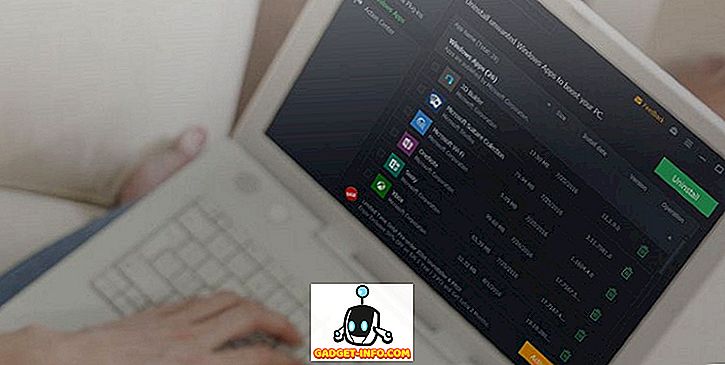






![cea mai bună galerie - O parodie a social media [Video]](https://gadget-info.com/img/best-gallery/213/parody-social-media.jpg)
